TikTok upozorenje o snimci zaslona: Kako anonimno snimiti snimke zaslona
TikTok je danas jedna od najpoznatijih platformi za dijeljenje videa. I gradi veliku zajednicu diljem svijeta. Napravite snimke zaslona TikToka umjesto da podijelite cijeli video sa svojim prijateljem. No postoji li trenutak kad ste se zapitali Obavještava li TikTok snimke zaslona? Da biste odgovorili na to, pročitajte ovaj post da vidite hoće li TikTok obavijestiti kreatora ako snimite njihov rad i najbolji alat koji možete koristiti za snimanje TikTok screenshotova.
Popis vodiča
Dio 1: Hoće li vas TikTok obavijestiti kada napravite snimku zaslona 2. dio: Kako pronaći ako drugi naprave snimku zaslona vašeg TikToka Dio 3: Najbolji način za snimanje zaslona TikTok videa [Android/iPhone] Dio 4: Kako ukloniti vodeni žig sa snimki zaslona TikToka Dio 5: Česta pitanja o TikTok snimkama zaslonaDio 1: Hoće li vas TikTok obavijestiti kada napravite snimku zaslona
Obavještava li TikTok snimke zaslona? Pa, odgovor je Ne. TikTok nema nijednu značajku koja korisnicima ili kreatorima omogućuje da prime obavijest koju šalje TikTok u kojoj im se govori da je netko napravio snimku zaslona njihovog videa. No iako ova platforma za dijeljenje videa nema tu značajku, još uvijek vam nije dopušteno snimati snimke zaslona njihovih videa. I podijelite ih na drugim platformama za osobni interes ili u vezi s poslom, a da ih o tome ne obavijestite ili ne tražite dopuštenje od njih.
2. dio: Kako pronaći ako drugi naprave snimku zaslona vašeg TikToka
Može li netko vidjeti jeste li napravili snimku zaslona njegovog TikToka? Odgovor je Ne. TikTok nema ugrađenu značajku koja obavještava korisnike o snimanju zaslona, a postoji službeni način na koji možete identificirati je li netko napravio snimku zaslona. Ali ako ste zabrinuti za svoju privatnost, još uvijek postoji način da spriječite moguće objavljivanje vašeg rada bez vašeg dopuštenja. Prvi način na koji možete učiniti je dodati vodene žigove svojim TikTok videozapisima. Ovo bi ipak bio izvrstan način da zaštitite svoj rad od nepoznatog objavljivanja. Također možete učiniti svoj profil privatnim kako biste spriječili moguće snimke zaslona vašeg video sadržaja.
Dio 3: Najbolji način za snimanje zaslona TikTok videa [Android/iPhone]
Ako želite snimiti TikTok snimku zaslona koju ćete podijeliti u razgovorima na društvenim mrežama ili ih pohraniti na svoj uređaj, AnyRec Screen Recorder alat je najbolji saveznik za vas! Ovaj alat je opremljen sa Telefonski snimač značajka koju možete upotrijebiti za snimanje zaslona bilo kojeg videozapisa na zaslonu na TikToku prebacivanjem zaslona telefona na računalo. Osim toga, može napraviti snimke zaslona TikToka s visokokvalitetnim ispisom. Značajka ovog alata dobro je sastavljena za jednostavne i brze snimke zaslona!

Podržava Android i iPhone uređaje za snimanje i snimanje zaslona TikTok.
Opremljen prečacima za snimanje zaslona kroz kritične kombinacije.
Prožet mogućnošću snimanja zaslona telefona do 4K rezolucije.
Ponudite različite izlazne formate slika za izvoz vaših TikTok snimaka zaslona.
100% Sigurno
100% Sigurno
Korak 1.Preuzmite i instalirajte alat AnyRec Screen Recorder na svoje Windows ili Mac računalo. Zatim pokrenite alat i kliknite opciju "Telefon" na njegovom sučelju. Nakon toga odaberite želite li napraviti screenshot na Androidu ili iPhoneu.
100% Sigurno
100% Sigurno
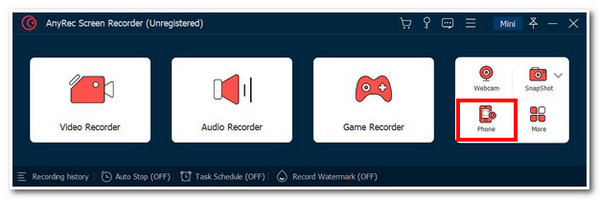
Korak 2.Zatim odaberite povezivanje Androida i računala putem Wi-Fi ili USB veze. Ako odaberete Wi-Fi, morate preuzeti FoneLab Mirror. Također ih možete povezati putem "PIN koda" ili "QR koda". Za mnogo veću udobnost, možete povezati oba putem USB kabela.
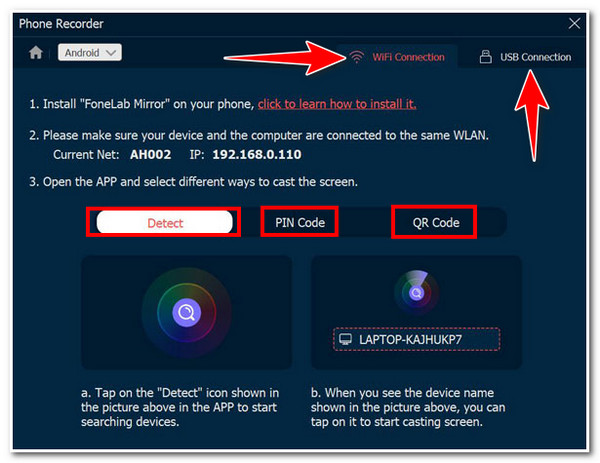
3. korakU suprotnom, ako odaberete "iPhone", trebate samo omogućiti značajku "Screen Mirroring" na svom telefonu. Ovu značajku možete pronaći u svom "Kontrolnom centru". Provjerite jesu li vaše računalo i telefon povezani na isti Wi-Fi kako biste ih jednostavno povezali.
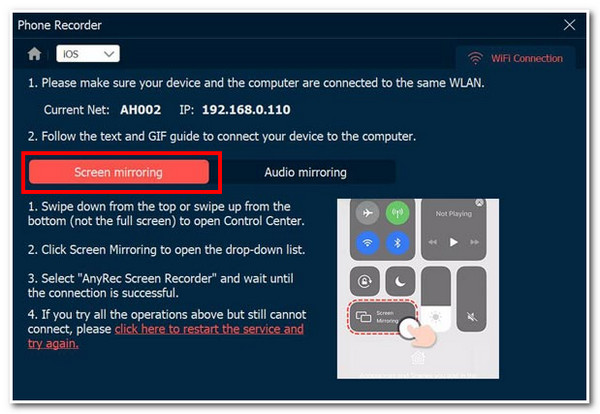
Korak 4.Nakon što povežete oba uređaja, vidjet ćete pregled zaslona svog telefona na sučelju alata. Pristupite TikTok videu koji želite snimiti na svom telefonu i kliknite gumb "Snimak" na alatu.
100% Sigurno
100% Sigurno
Dio 4: Kako ukloniti vodeni žig sa snimki zaslona TikToka
Sada tako snimate TikTok videozapise pomoću najboljeg alata na tržištu. Ako želite ukloniti vodeni žig na TikTok snimci zaslona u svrhu unakrsnog objavljivanja, preporučujemo AnyRec alat za uklanjanje vodenog žiga na mreži alat! Ovaj mrežni alat za uklanjanje vodenih žigova podržan AI može lako ukloniti vodene žigove TikTok visoke kvalitete. Također podržava različite formate slika za izvoz vaše uvezene snimke zaslona TikTok s vodenim žigom. Može istovremeno ukloniti nekoliko TikTok slika s vodenim žigovima u samo nekoliko klikova!
Značajke programa AnyRec Watermark Remover Online
- Podržava različite alate za uklanjanje jednostavne za korištenje za uklanjanje vodenih žigova.
- Promijenite veličinu TikTok snimke zaslona nakon uklanjanja vodenog žiga s nje.
- Promijenite veličinu kista za različite veličine vodenog žiga da biste ga uklonili.
- Nudimo vam pregled u stvarnom vremenu koji vam omogućuje praćenje promjena.
Dio 5: Česta pitanja o TikTok snimkama zaslona
-
Obavještava li TikTok korisnike ako snimim njihov video sadržaj na ekranu?
Ne. TikTok nema ugrađenu značajku koja upozorava kreatore ako netko snima njihov video sadržaj. Međutim, kao što je gore spomenuto, trebate zatražiti dopuštenje prije nego što to snimite ili ih barem potvrditi, osobito ako to planirate objaviti na drugim platformama.
-
Obavještava li TikTok kreatora ako preuzmem njihove videozapise?
Ne, isto vrijedi za snimanje zaslona i videozapisa zaslona na TikToku; platforma ih također ne može obavijestiti. Stvar je u tome što će preuzeti TikTok video sadržavati vodene žigove.
-
Ima li TikTok ugrađenu značajku snimanja zaslona?
Ne, nema ugrađenu značajku snimanja zaslona. Umjesto toga, možete koristiti ugrađenu značajku snimanja zaslona vašeg telefona ili istaknuti profesionalni alat za snimanje zaslona u ovom postu, AnyRec Screen Recorder.
Zaključak
To je to! To su informacije koje trebate znati TikTok snimke zaslona! Opet, TikTok ne može obavijestiti vlasnika o videozapisu koji želite snimiti. Također nema tu mogućnost u svom algoritmu. Međutim, trebali biste zapamtiti da je ograničen na snimati snimke zaslona visoke rezolucije tuđeg rada, osobito ako ćete ga objaviti na drugim platformama društvenih medija u vlastitom interesu ili u poslovne svrhe. Ako ga čuvate na svojoj pohrani ili ga dijelite s prijateljima za referencu, možete koristiti profesionalni alat AnyRec Screen Recorder! I ako želite uklonite TikTok vodeni žig, za to možete koristiti i AnyRec Watermark Remover Online.
100% Sigurno
100% Sigurno
